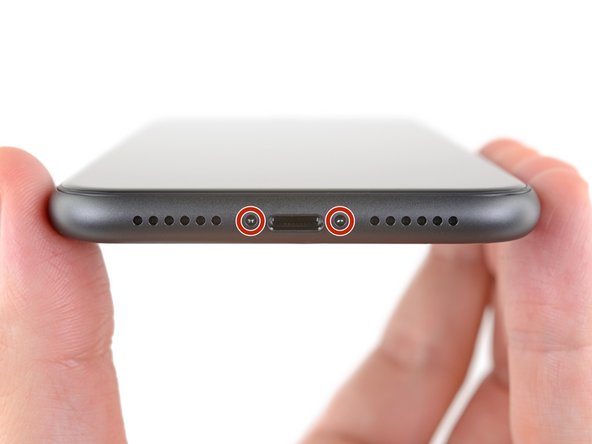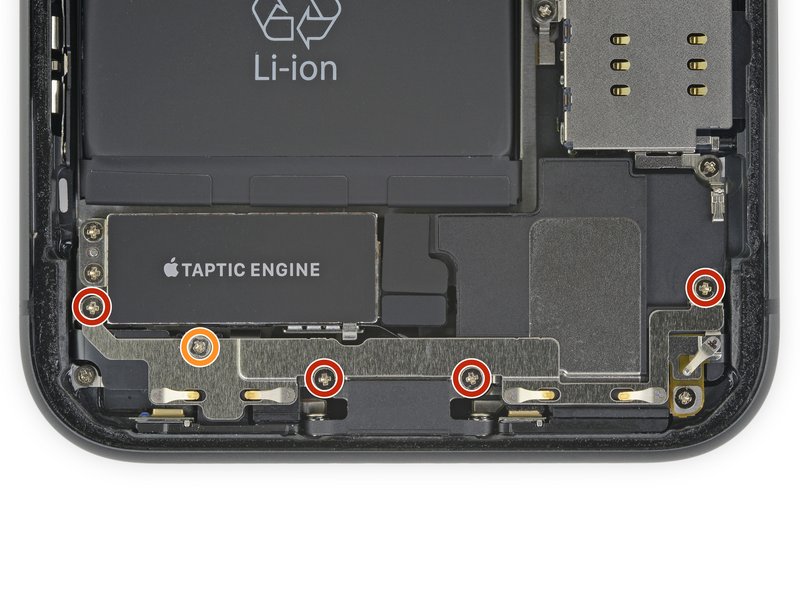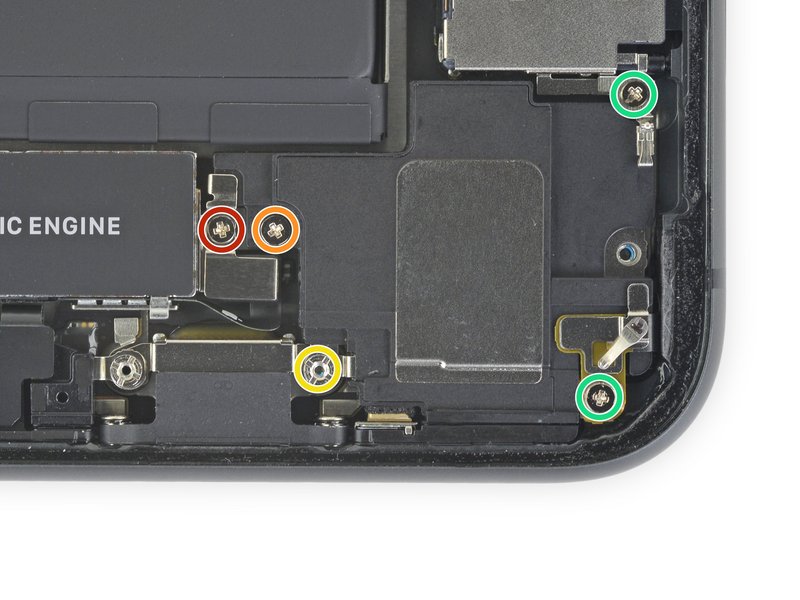Giới thiệu
Sử dụng hướng dẫn này để thay thế loa chính ở dưới cùng của iPhone 11. (Để thay thế loa tai nghe, thay vào đó hãy sử dụng hướng dẫn này .) Thay thế loa này có thể giúp giải quyết các vấn đề như mất âm thanh, chất lượng âm thanh kém và âm thanh bị méo.
Bước 1: Tháo ốc vít pentalobe
Chú ý : Trước khi bạn bắt đầu, hãy xả pin iPhone dưới 25%. Pin lithium-ion được sạc có thể bắt lửa và / hoặc phát nổ nếu vô tình làm thủng.
- Tắt nguồn iPhone của bạn trước khi bắt đầu tháo gỡ.
-
Tháo hai ốc vít pentalobe dài 6,7 mm ở cạnh dưới của iPhone.
-
Mở màn hình của iPhone sẽ làm hỏng các con dấu chống nước của nó. Chuẩn bị sẵn các con dấu thay thế trước khi bạn tiến hành bước này hoặc cẩn thận để tránh tiếp xúc với chất lỏng nếu bạn lắp lại iPhone mà không thay thế các con dấu.
Bước 2: Làm nóng cạnh dưới của điện thoại
Bước 3: Áp dụng cốc hút
Bước 4: Giữ chặt iPhone
Bước 5: Sử dụng cầm hút đơn
- Nếu bạn đang sử dụng một tay cầm hút đơn, hãy áp dụng nó vào cạnh dưới của điện thoại, đồng thời tránh phần cong của kính.
- Nếu màn hình của bạn bị nứt rất nặng, phủ nó bằng một lớp băng keo đóng gói rõ ràng có thể giúp cốc hút dính. Ngoài ra, bạn có thể sử dụng băng dính rất thay vì cốc hút . Hoặc nếu thất bại, bạn có thể đặt cốc hút vào màn hình bị hỏng.